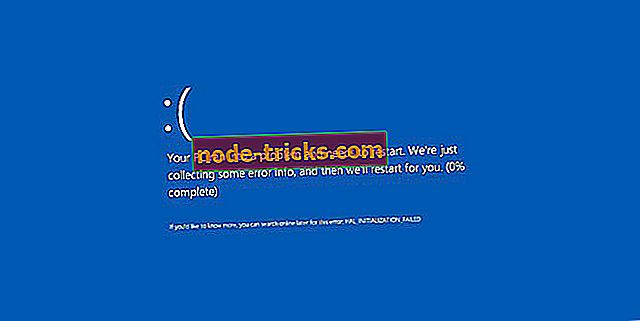Решено: VPN заблокирован защитой Java на ПК
Ваш VPN заблокирован безопасностью Java ? У вас есть проблемы с доступом к некоторым веб-сайтам во время VPN? Не паникуйте! Отчет Windows покажет вам, как обойти эту проблему.
Многие пользователи сообщали, что после установки их VPN-клиента, а также необходимых компонентов их программное обеспечение VPN блокировалось защитой Java.
Между тем, когда они пытаются подключиться к своей VPN, они получают запрос « Приложение заблокировано Java Security ». Поэтому мы нашли лучшие обходные пути для решения проблемы VPN, заблокированной из-за проблем безопасности Java.
ИСПРАВЛЕНИЕ: Java Security заблокировал VPN
- Добавить исключение в Java
- Очистить кеш Java
- Переустановите ваш VPN
- Очистить кеш веб-браузера / очистить DNS
- Установите обновления Windows
- Используйте лучшее программное обеспечение VPN
- Переустановите Java
Решение 1. Добавьте исключение в Java
Иногда пользователи VPN блокируются в веб-браузерах, таких как IE, Mozilla Firefox, Google Chrome и т. Д., Особенно когда они хотят получить доступ к веб-содержимому Java; следовательно, необходимо добавить такие сайты в список исключений на Java.
Вот как это сделать в панели управления Java:
- Зайдите в Пуск> введите «Панель управления Java» и нажмите клавишу «Ввод». Либо дважды щелкните значок Java на панели задач, чтобы открыть диалоговое окно панели управления Java.
- Теперь перейдите на вкладку «Безопасность». Если «Уровень безопасности» установлен на «Очень высокий», уменьшите его до «Высокий».
- Нажмите кнопку «Изменить список сайтов» (это позволит вам добавить URL-адрес веб-сайта, ответственного за… заблокированный защитой Java)
- Нажмите «Добавить», чтобы ввести URL сайта.
- В выделенной строке введите URL-адрес и нажмите кнопку «ОК».
- После запуска веб-браузера и попытки ввода URL-адреса появится приглашение «Доверяете ли вы», установите флажки «Всегда доверять» и нажмите «ОК».
Примечание . Если панель управления Java не появилась, это означает, что Java неправильно настроена на вашем ПК с Windows. (Решение 7 - как настроить Java).
Решение 2. Очистить кеш Java
Другой способ исправить VPN, заблокированную проблемой безопасности Java, - очистить кэш Java.
Вот как очистить кеш Java:
- Зайдите в Пуск> введите «Панель управления Java» и нажмите клавишу «Ввод»
- Перейдите на вкладку «Общие» и нажмите «Настройки» в разделе временных файлов Интернета.
- Нажмите «Удалить файлы» в диалоговом окне настроек временных файлов.
- Нажмите «ОК» в окне «Удалить файлы и приложения» и следуйте инструкциям.
- После этого запустите свой VPN.
Кроме того, вы также можете использовать такие инструменты, как CCleaner, Ashampoo Win Optimizer и IOLO System Mechanic для очистки кэша Java.
Однако, если VPN все еще заблокирован защитой Java, вам, возможно, придется перейти к следующему решению.
Решение 3. Переустановите VPN
Иногда программное обеспечение вашего VPN-клиента может быть установлено неправильно; поэтому, возможно, вам придется переустановить его.
Вот как это сделать:
- Зайдите в Пуск> Панель управления

- Выберите «Удалить программу» в меню «Программы».

- Найдите свой VPN из списка программ и выберите Удалить

- В мастере установки нажмите кнопку, после успешного удаления вы получите уведомление, поэтому нажмите кнопку «Закрыть», чтобы выйти из мастера.
- В качестве альтернативы, используйте IObit Uninstaller Pro (предлагается) или любой другой сторонний деинсталлятор, чтобы очистить все остатки программного обеспечения и записи реестра, сделанные VPN.
- Перезагрузите компьютер.
- Загрузите последнюю версию VPN на ваш выбор (CyberGhostVPN - наш выбор) и установите ее.
Решение 4: Очистить кеш веб-браузера / очистить DNS
Некоторые пользователи VPN сообщили об успехе в исправлении VPN, заблокированной защитой Java, просто очистив кеш своего веб-браузера.
Между тем, записи DNS от вашего интернет-провайдера могут быть неправильными. Итак, вам нужно очистить DNS и впоследствии очистить кеш вашего браузера.
Вот как это сделать:
Шаг 1: очистить DNS
- Перейдите в Пуск> Введите командную строку
- Щелкните правой кнопкой мыши «Пуск» и выберите «Командная строка» («Администратор»).
- Введите ipconfig / flushdns и нажмите Enter. Вы должны получить подтверждение, которое гласит: Конфигурация Windows IP успешно очищена кэш DNS Resolver

Шаг 2: Очистить кеш браузера
- Запустите веб-браузер, например, Microsoft Edge
- Нажмите Ctrl + Shift + Delete, чтобы открыть диалоговое окно «Очистить недавнюю историю».

- В раскрывающемся меню «Диапазон времени для очистки» выберите «Все».
- Обязательно установите флажок «Кэш». Нажмите на Очистить сейчас.
Примечание. Ctrl + Shift + Delete также можно использовать для очистки кэша в других веб-браузерах, таких как Internet Explorer, Opera, Google Chrome, Microsoft Edge, Mozilla Firefox и т. Д.
Решение 5. Установите обновления Windows
Последние обновления Windows улучшают стабильность системы и устраняют различные проблемы, с которыми вы можете столкнуться, особенно ситуацию, когда ваш VPN заблокирован безопасностью Java. Тем не менее, вы можете выполнить следующие действия для обновления ОС Windows:
- Перейдите в Пуск> введите «обновление Windows» в поле поиска и затем нажмите «Центр обновления Windows», чтобы продолжить.
- В окне Центра обновления Windows проверьте наличие обновлений и установите доступные обновления.

- После завершения обновления перезагрузите компьютер с Windows.
Решение 6. Используйте лучшее программное обеспечение VPN
Некоторые превосходные провайдеры VPN, такие как CyberGhost, NordVPN и Hotspot Shield VPN, совместимы с Java; поэтому пользователи Windows не испытывают VPN, заблокированную безопасностью Java при их использовании.
CyberGhost
CyberGhost дает вам доступ к более чем 3000 серверов по всему миру. С такими функциями, как максимально возможная скорость, неограниченная пропускная способность и трафик, защита от утечки DNS и IP, строгая политика отсутствия журналов, 256-битное шифрование AES; Это позволяет просматривать Интернет анонимно, не беспокоясь о вашей конфиденциальности.
Между тем, этот VPN обеспечивает одновременное подключение до 7 устройств. Также у них есть приложения для ОС Windows и других платформ. Поэтому, если вы ищете VPN, в которой нет таких проблем, как «VPN заблокирована безопасностью Java», CyberGhost настоятельно рекомендует VPN.
Почему стоит выбрать CyberGhost? Cyberghost для Windows- 256-битное шифрование AES
- Более 3000 серверов по всему миру
- Отличный ценовой план
- Отличная поддержка
NordVPN
NordVPN обеспечивает глобальное подключение к контенту социальных сетей, приложениям для обмена сообщениями и потоковым веб-сайтам без географического ограничения или цензуры. Кроме того, шифрование военного уровня обеспечивает конфиденциальность всей вашей интернет-активности.
Кроме того, NordVPN имеет функцию защиты от утечки DNS; это предотвращает ваш компьютер от DDoS-атак. Кроме того, NordVPN предлагает удобные приложения для всех основных операционных систем.
Скачать сейчас NordVPN
- Щит горячей точки
Hotspot Shield - это самый популярный поставщик услуг VPN с более чем 600 миллионами пользователей по всему миру. Это программное обеспечение VPN позволяет получить доступ к веб-сайтам на основе определения местоположения, разблокировать любые веб-сайты, безупречно обращаться к цензурированным приложениям обмена сообщениями.
Кроме того, их клиентское программное обеспечение VPN превосходно без проблем, таких как «VPN заблокирован безопасностью Java»; Таким образом, вы можете без проблем анонимизировать свою интернет-активность с помощью Hotspot Shield.
Скачать Hotspot Shield
Решение 7. Переустановите Java
Между тем, возможно, на вашем компьютере с Windows неправильно установлена Java. Поэтому, чтобы обойти VPN, заблокированную из-за проблем безопасности Java, вам, возможно, придется удалить Java с вашего ПК с Windows.
Вот как удалить Java из панели управления:
- Перейдите в Пуск> Программы и функции. Или выберите «Пуск»> «Панель управления»> «Удалить программу».

- В списке установленных программ выберите все программы, связанные с Java, а затем нажмите меню удаления.
- Следуйте инструкциям, чтобы завершить процесс удаления
Кроме того, вы можете использовать программы удаления, такие как IOBit Uninstaller, Revo Uninstaller и Ashampoo Uninstaller, чтобы удалить Java и удалить его остатки с вашего ПК с Windows.
Однако, поскольку Java требуется для некоторых приложений, вам придется переустановить Java на вашем компьютере с Windows. Для этого вам, возможно, придется проверить наше руководство, чтобы установить Java заново.
Надеюсь, что это поможет решить VPN, заблокированную из-за проблем безопасности Java. Тем не менее, не стесняйтесь поделиться своим опытом с нами в разделе комментариев или перейти в раздел VPN для получения дополнительной информации о VPN.









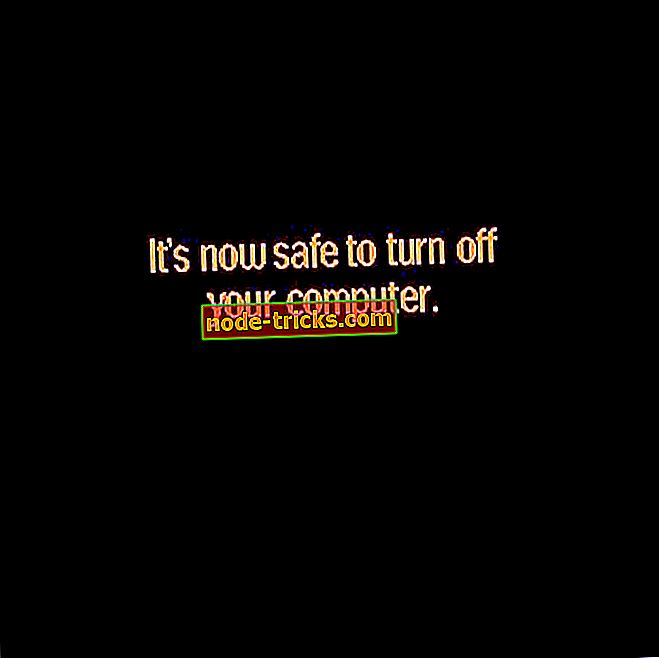
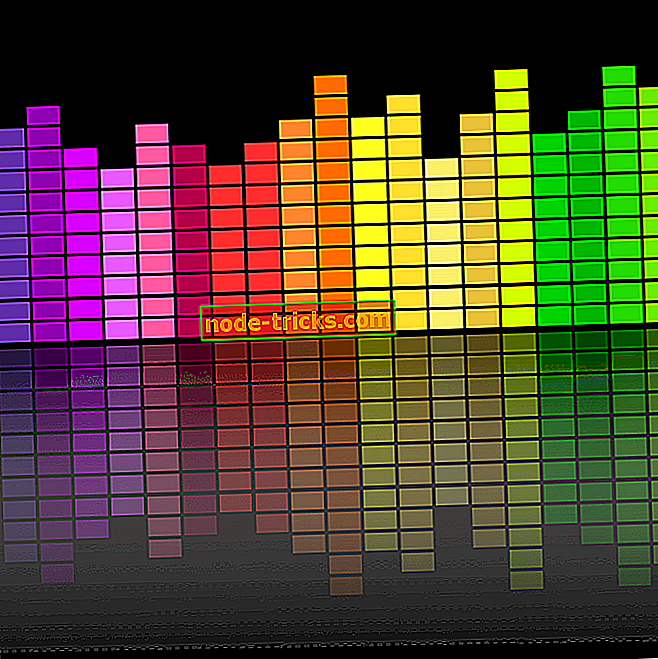

![6 лучших программ безопасности для нескольких устройств [2019 Список]](https://node-tricks.com/img/antivirus/431/6-best-security-software-4.jpg)